Kilku naszych czytelników zgłasza, że ich urządzenia (iPady lub iPhone'y) utknęły lub zawiesiły się na ikonie kopii zapasowej iCloud, czasami z komunikatem ostrzegawczym „Kopia zapasowa iCloud. Kopia zapasowa tego iPada (lub iPhone'a) nie została utworzona od XX dni (lub tygodni). Kopie zapasowe są wykonywane, gdy ten iPhone (lub iPad) jest podłączony, zablokowany i połączony z Wi-Fi. ”
A kiedy naciśniesz przycisk OK, okno komunikatu pozostanie i nie możesz wyjść z niego na żaden inny ekran! Użytkownicy zgłaszali również, że zwykłe naciśnięcie przycisku Home nie działa.
Napraw wiadomość dotyczącą kopii zapasowej iCloud Twojego iPhone'a, która nie zniknie
Należy pamiętać, że jest to komunikat o stanie informujący, że urządzenie nie wykonało kopii zapasowej w ciągu określonej liczby tygodni.
Najlepszym rozwiązaniem jest umożliwienie iDevice tworzenia kopii zapasowych w iCloud - podłącz go do źródła zasilania, upewnij się, że jest podłączony do Wi-Fi, naciśnij przycisk zasilania, aby przełączyć go w tryb uśpienia (tryb zablokowany), a iCloud zajmie się resztą.
LOCKED = SLEEP (wyświetlacz wyłączony, brak aktywnego korzystania z urządzenia)
Jeśli jednak ta wiadomość iCloud (lub ikona) nie zniknie
Wykonaj wymuszony restart
- Na iPhonie 6S lub starszym oraz na wszystkich iPadach z przyciskami Home i iPod Touch szóstej generacji i niższych, naciśnij jednocześnie przycisk Home i Power, aż zobaczysz logo Apple
- W przypadku iPhone'a 7 lub iPhone'a 7 Plus i iPoda touch 7.generacji: naciśnij i przytrzymaj przycisk boczny i przycisk zmniejszania głośności przez co najmniej 10 sekund, aż zobaczysz logo Apple
- Na iPadzie bez przycisku Home i modelach iPhone 8 i nowszych: naciśnij i szybko zwolnij przycisk zwiększania głośności. Następnie naciśnij i szybko zwolnij przycisk zmniejszania głośności. Na koniec naciśnij i przytrzymaj przycisk boczny / górny, aż zobaczysz logo Apple

Zrestartować ustawienia sieci
Jeśli to nie pomogło, spróbuj zresetować ustawienia sieci. Wybierz kolejno opcje Ustawienia> Ogólne> Resetuj> Resetuj ustawienia sieciowe. Po zresetowaniu połącz się ponownie z Wi-Fi, a następnie wykonaj ręczną kopię zapasową w iCloud. Wybierz kolejno opcje Ustawienia> Profil Apple ID> iCloud> Kopia zapasowa iCloud> Utwórz kopię zapasową teraz.
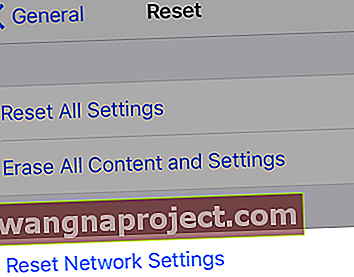
Wystarczająca pamięć iCloud
Zbyt często kopia zapasowa w iCloud kończy się niepowodzeniem, ponieważ po prostu nie masz wystarczającej ilości miejsca na koncie iCloud.
Wszystkie identyfikatory Apple ID są dostarczane z bezpłatnym pakietem pamięci masowej iCloud o pojemności 5 GB - ale to nie dużo miejsca, zwłaszcza jeśli robisz zdjęcia i nagrywasz filmy lub zapisujesz wszystkie wiadomości.
Aby sprawdzić miejsce na dane, przejdź do Ustawienia> Profil Apple ID> iCloud i spójrz na górny wykres przedstawiający podział przestrzeni dyskowej lub dotknij Zarządzaj pamięcią, aby zobaczyć więcej szczegółów.
 Sprawdź wykorzystanie iCloud w ustawieniach urządzenia.
Sprawdź wykorzystanie iCloud w ustawieniach urządzenia.
Jeśli korzystasz z bezpłatnego abonamentu, a liczba ta zbliża się do 5 GB, Twój plan iCloud prawdopodobnie nie ma już miejsca na tworzenie kopii zapasowych danych.
Masz kilka opcji - albo zwiększ ilość miejsca w iCloud do płatnego planu - 50 GB kosztuje obecnie 0,99 USD / miesiąc.
LUB zmniejsz ilość przechowywanych przez iCloud, usuwając liczbę aplikacji, które przechowują dane na Twoim koncie iCloud.
Przejdź do Ustawienia> Apple ID> iCloud> Zarządzaj Przechowywanie i spojrzeć na największych kosmicznych wieprze-to prawdopodobnie Zdjęcia, wiadomości i kopii zapasowych.
Jeśli nie chcesz płacić za plan, pomyśl o przeniesieniu tych kopii zapasowych na inne konto w chmurze, takie jak Google, Dropbox, OneDrive lub coś innego. Lub zapoznaj się z naszym artykułem na temat anulowania subskrypcji iCloud Storage bez utraty danych
Zapoznaj się z tym artykułem, aby uzyskać wskazówki dotyczące zmniejszania ilości miejsca w iCloud.

Wyloguj się z iCloud, a następnie zaloguj ponownie
Jednym ze sposobów rozwiązania problemów i tworzenia kopii zapasowych w usłudze iCloud jest wylogowanie się i ponowne zalogowanie do iCloud. To często rozwiązuje różne problemy z kontami, które powodują, że weryfikacja i kopie zapasowe nie działają.
Trochę to czasochłonne, ale często jest to jedyna rzecz, która załatwia sprawę!
Po prostu przejdź do Ustawienia> Profil Apple ID> Wyloguj się (przewiń do samego dołu na stronie profilu).
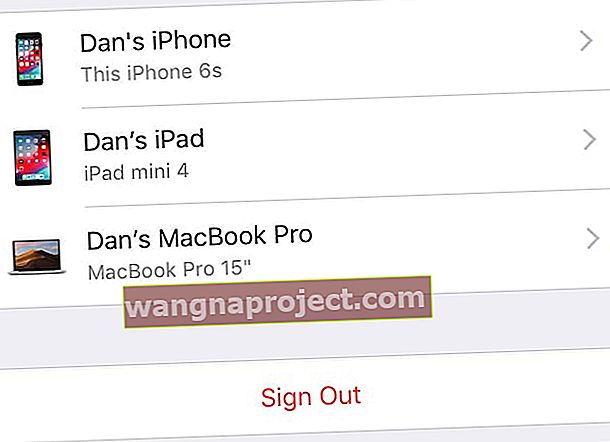 Stuknij Wyloguj się u dołu ustawień Apple ID.
Stuknij Wyloguj się u dołu ustawień Apple ID.
Wprowadź swoje hasło Apple ID. I zdecyduj się zachować wszystkie swoje pliki na swoim iPhonie. Po całkowitym wylogowaniu się z Apple ID zaloguj się ponownie.
Napisz do nas!
Mam nadzieję, że jedna z tych wskazówek zadziała dla Ciebie i że Twoje iPhone'y, iPody i iPady będą teraz automatycznie tworzyć kopie zapasowe w iCloud każdego wieczoru lub co najmniej raz w tygodniu.
Jeśli odkryłeś inny sposób na usunięcie tej wiadomości z ekranu, daj nam znać i przekaż tę wskazówkę wszystkim naszym czytelnikom!



